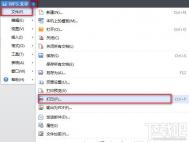WPS文字打印要如何设置
我们常需要对编辑好的文档进行打印,这里图老师小编为你介绍下WPS文字的打印功能。首先打开WPS文字的打印功能的方式就有很多:
在左上角WPS文字菜单下,单击打印命令可进入打印的设置。或者您也可以在常用工具栏上单击打印。

进入打印设置
还可以按快捷键Ctrl + P快速进入。
(本文来源于图老师网站,更多请访问http://m.tulaoshi.com/wpsjc/)接下来再继续介绍下打印设置界面中那些选项的详细作用:
1、控制打印页码范围
选定页码进行打印:在页码范围中选择全部,进行所有页的打印;或者选择页,键入需要打印的页码范围。
2、重复打印只需设置副本打印
如果一篇文档需要打印多个副本,可以通过设置打印份数实现:
在副本框中键入要打印的份数。
若要在文档的一页打印完毕后立即该页的下一份副本,请取消勾选逐份打印复选框。若设置此复选框,则会在文档的所有页打印完毕后再开始打印文档的下一份副本。
3、适应纸张大小,进行并打和缩放打印
在并打和缩放下的每页的版数框中,选择所需的版数。例如,若要在一张纸上打印一篇四页的文档,可单击4 版选项。
您也可以在按纸型缩放框中,选择要用于打印文档的纸张类型。例如,您可通过缩小字体和图形大小,指定将B4大小的文档打印到A4纸型上。此功能类似于复印机的缩小/放大功能。
4、双面打印
如果您的打印机有双面打印的功能: 在打印对话框中单击属性,然后设置所需选项。如果可以设置页面方向和双面打印选项,选择横向和在文档的短边翻转。
如果您的打印机不支持双面打印,那么您可以采用手动双面打印的方法实现: 在打印对话框中选择手动双面打印复选框 。WPS表格打印完奇数页之后,将提示您更换纸张至背面,单击确定,完成双面打印。
WPS文档要如何撤销和恢复
如果只撤消上一步操作,请单击快速访问工具栏上的撤消(或按CTRL + Z);如果要撤消多步操作,请连续单击。
撤消
如果要恢复已撤消的操作,请单击恢复(或按CTRL + Y)。

tulaoShi.com恢复
提示:当打开或关闭文件的时候,将不允许撤消之前的所有操作。
在编辑文档时如果出错了,以上的这个就可以帮助您修复到您想要的。就像是橡皮擦,或者美容工具一样,无论如何,都会将你的文档做到最好!
WPS文档打www.Tulaoshi.com印前要怎样预览
我们在打印WPS时,有时会因为一些特殊原因或者粗心大意而导致打印出来的文档错误,或排版有问题,或表格不正确等等,这时,我们就非常想要在打印之前就能够看一下打印的效果。
打印文档之前,使用打印预览可以检查文档的打印效果,例如打印内容的大小、位置是否合适。此时在WPS文字屏幕窗口底部的状态栏左侧还会显示当前文档的总页码数和当前页码。
在常用工具栏上单击打印预览,可进入打印预览。
(本文来源于图老师网站,更多请访问http://m.tulaoshi.com/wpsjc/)
进入打印预览
进入打印预览后,单击预览页面就会对预览页面进行缩放,方便切换查看整体效果和单页的具体效果。
此外,在打印预览页面左上角还能选择切换单页或者双页的预览模式。

选择切换单、双页
也能选择更具体比例的缩放。
怎么样,WPS文档打印前预览的这个小技巧是不是非常贴心,非常细致呢。有没有为你的工作带来一些方便呢,如果有的话那就太好了,没有的话也没关系,多学一点知识总是没有坏处的。
WPS文档中文简繁体怎样转换
在工作学习中,我们常常会在互联网上查找下载一些资料文档,但你是不是经常遇到一些繁体字的资料呢?今天图老师小编为大家介绍一下如何使用WPS文字中的简繁转换功能。
首先,使用WPS文字打开文档,在菜单栏中找到审阅选项,在审阅下我们可以找到简繁转换功能,如下图所示:

图1
点击简转繁按钮后,我们就可以将整篇文章中的简体字转成繁体字,如下图所示,同理繁转简也是一样的道理。

图2
熟练掌握了这项功能之后,以后在遇到繁体字的文档就在也不用发愁了,运用WPS轻轻松松就能搞定。还不明白的亲们,赶快来看一看实践一下吧。
注:更多精彩教程请关注图老师图文教程 频道,